Hostwinds Tutorials
Suchergebnisse für:
Inhaltsverzeichnis
Set Nameservers in Ionos
Stichworte: Nameservers
Bei Verwendung Ihrer Hostwinds-Dienste verstehen wir mehrere Optionen für die Registrierung von Domainernamen über viele andere Domänennamen-Registrare.Möglicherweise können Sie die Nameserver- oder DNS-Einstellungen ändern, die Ihre Domäne beim Registrieren einer Domäne an anderer Stelle verwendet, um auf Ihre Hostwinds-Webhosting-Dienste hinzuweisen.Die Hostwinds-Service-Informations-E-Mail enthält die bereitgestellten Nameservers.Möglicherweise finden Sie auch die Nameservers für Ihre Domäne auf der Managementseite des Hostwinds-Dienstes innerhalb der Kundenbereich für alle gemeinsam genutzten oder geschäftlichen Hosting-Webhosting-Services.Dieser Anleitung zeigt Ihnen, wie Sie NamerversEners in Ionos (früher 1Und1) einstellen, damit Ihre Website und Ihre E-Mail auf Ihre Hostwinds-Dienste hinweisen.
Set Nameservers in Ionos
Die Seite der IONOS-Namens-Serververwaltung finden Sie im Domänenverwaltung-Dashboard.So kommt man dorthin.
Schritt 1: Klick auf das Domain verwalten Link für die aufgelistete Domäne, um die NameserversEnerien einzustellen.Dies führt Sie zur Seite Domains-Übersichtsseite.
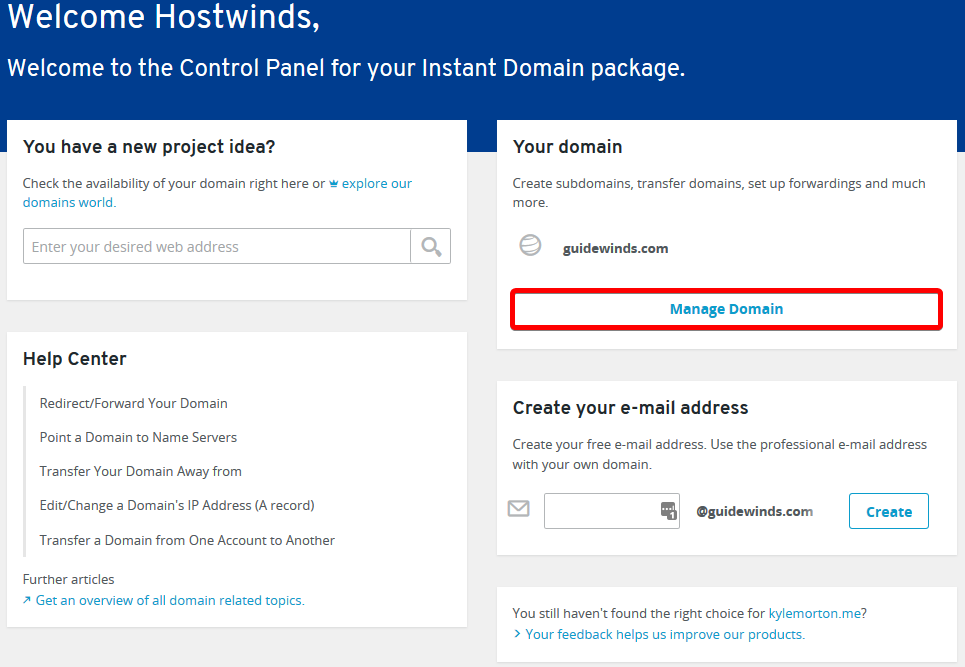
Diese Seite begrüßt Sie nach der Anmeldung in Ionos.
Schritt 2: Drücke den Name Server Tab entlang der Oberseite.Sie werden dann mit der Liste der Namensserver-Einträge aktiv in Betrieb genommen.
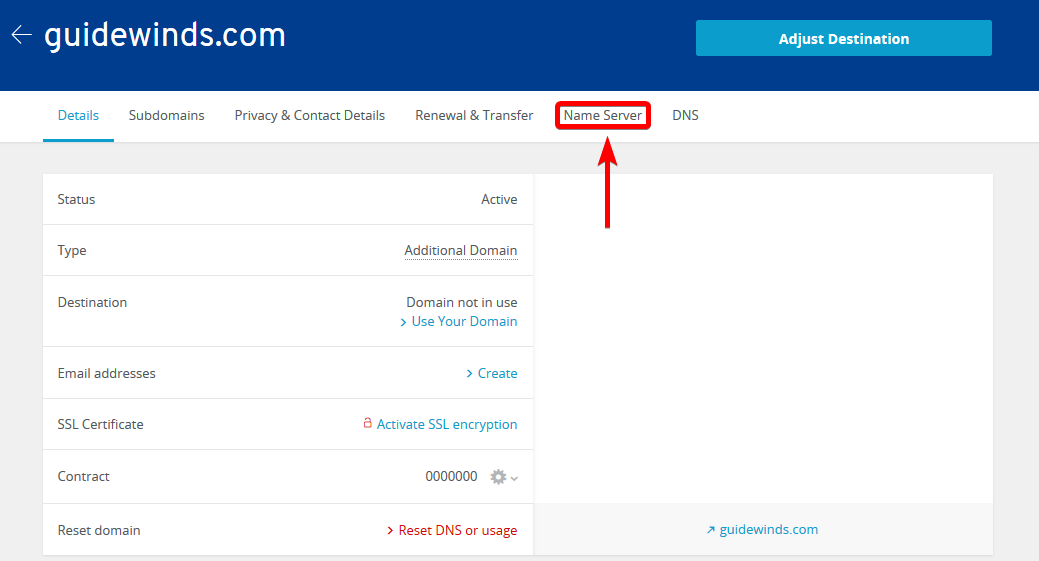
Die verschiedenen Registerkarten steuern unterschiedliche Aspekte der Domänensteuerung.
Schritt 3: Drücke den Verwenden Sie benutzerdefinierte Nameservers Taste.Dies führt zu einer Seite mit vier Textfeldern für den Namenservereintrag.
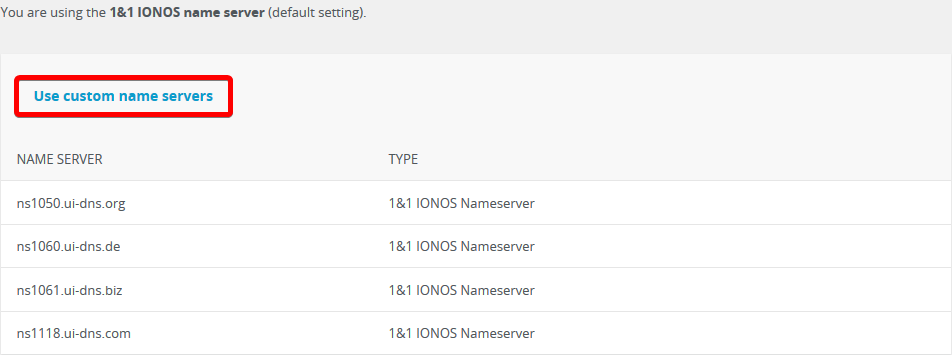
Ihre derzeit zugewiesenen Namenswerter werden hier angezeigt.
Schritt 4: Geben Sie die Nameserver ein, die Sie in der ersten und der zweiten Boxe verwenden möchten.Die dritten und vierten Boxen sind optional und benötigen keine eingegebenen Daten.Klicken sparen wenn Sie fertig sind.
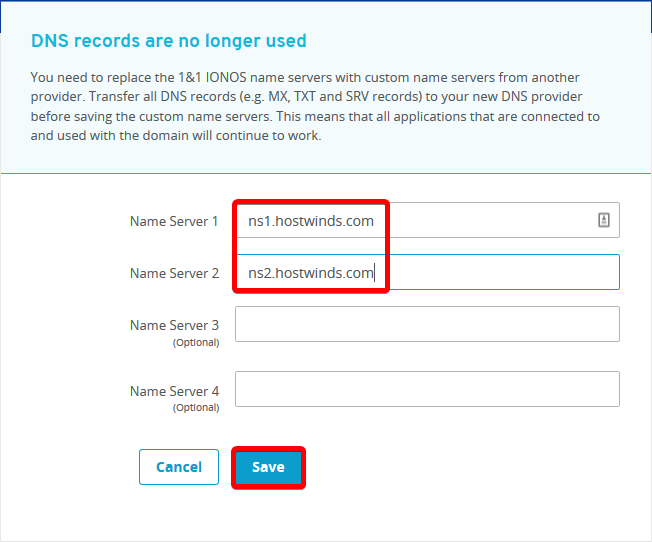
Hostwinds bietet zwei Nameservers für die Verwendung mit unseren Dienstleistungen.
Bei erfolgreicher Änderung sehen Sie eine grüne Benachrichtigung, dass sie erfolgreich war.Es empfiehlt sich auch über die Standardausbreitungszeit der DNS.

Die Änderung war erfolgreich.
Wenn Sie Fehlermeldungen beim Versuch, Ihre Nameserver zu ändern, erhalten, stellen Sie keinen zusätzlichen weißen Platz (z. B. ein Leerzeichen oder ein Registerkarte), das mit Ihrem Nameserver-Eintrag in das Feld hergestellt ist.Dies führt zu einem Fehler mit den meisten Registraren.
Denken Sie daran, dass der DNS-Nameserver ändert sich wie dies bis zu 24 - 48 Stunden, um weltweit zu verbreiten.
Wenn Sie Fragen haben oder Hilfe benötigen, eröffnen Sie immer gerne ein Support-Ticket oder kontaktieren Sie uns in einem Live-Chat am 24.03.365. Wir sind immer bereit zu helfen.
Geschrieben von Hostwinds Team / Juni 5, 2021
